Surface Duo(128GB)(소프트웨어 포함)에 Windows 11을 설치하는 방법 및 자습서
필수 파일
- TWRP 이미지: twrp.img
- Separate: Separate
- Bootpack: DuoBoot.tar
- Custom UEFI: boot.img
- Google의 플랫폼 도구(ADB 및 Fastboot)
- ARM64 Windows를 선택하세요 버전(특히 install.wim 파일). 이
- 드라이버 세트에 UUPMediaCreator를 사용할 수 있습니다: SurfaceDuo-Drivers-Full.zip
경고
대량 저장 모드에서 파티션을 생성하지 마십시오(ABL이 이름에 공백/공백으로 인해 중단되므로)
모두 Android 데이터가 삭제됩니다.
우리는 귀하의 휴대폰으로 인한 손상에 대해 책임을 지지 않습니다. 이 튜토리얼을 따르면 귀하는 귀하의 행동에 대해 전적인 책임을 지는 데 동의하게 됩니다. 몇 가지 테스트를 수행했지만 이는 초기 미리보기이므로 문제가 발생할 수 있습니다.
256GB 기기에서는 테스트되지 않았습니다. 이 튜토리얼은 128GB 장치에만 적용됩니다.
시작하기 전에 전체 튜토리얼을 읽고 이해했는지 확인하세요.
얻게 될 혜택
Duo에서 Android와 Windows를 모두 사용하게 됩니다. Android와 Windows 모두 128GB RAM(64GB 및 64GB)을 분할합니다.
Android는 정상적으로 부팅됩니다. 필요한 경우 PC를 사용하여 Windows를 부팅해야 합니다.
단계
부트로더 잠금 해제
- 모든 데이터를 백업하세요. Android에서 소유한 모든 것을 잃게 되며 처음부터 다시 시작하게 됩니다.
Duo가 Android로 부팅되고 PC에 연결되어 있다고 가정합니다.
- PC에서 명령 프롬프트를 열고 다음 명령을 실행합니다.
adb reboot bootloader
- Duo의 부트로더로 재부팅됩니다. 거기에서:
fastboot flashing unlock
Make Partition
- TWRP 시작:
fastboot boot twrp.img
- TWRP에 들어가면 터치가 작동하지 않습니다. 휴대폰을 PC에 연결하고 다음 명령을 실행하세요.
adb push /sdcard/adb shell "cp /sdcard/parted /sbin/ && chmod 755 /sbin/parted"adb shell
- 이제 PC를 사용하여 Duo 내에서 직접 명령을 실행합니다. parted 및 파티션을 실행해 보겠습니다.
parted /dev/block/sdaprint
- 나열된 마지막 파티션이 6번인지 확인하세요.
- 원래 크기에 주의하세요. 여기서는 51.9MB -> 112GB입니다.
- 다음 명령을 실행하세요.
rm 6mkpart esp fat32 51.9MB 180MBmkpart win ntfs 180MB 57344MBmkpart userdata ext4 57344MB 112GBset 6 esp onquit
이렇게 하면 이별을 극복할 수 있습니다.
6번째 파티션인 Android userdata 파티션을 삭제하고 3개의 파티션을 만들었습니다. Windows 부팅 파일이 포함된 esp 파티션, Windows가 포함된 win 파티션, 그리고 마지막 파티션은 Android용 새 userdata 파티션으로, 조금 더 작습니다. 이제 실제로 사용할 수 있게 만들어 보겠습니다.
mkfs.fat -F32 -s1 /dev/block/sda6mkfs.ntfs -f /dev/block/sda7mke2fs -t ext4 /dev/block/sda8mkdir /sdcard/espmnt && mount /dev/block/sda6 /sdcard/espmnt/quit
- duoboot.tar의 파일을 Duo로 로드해 보겠습니다. 이는 부팅하고 대용량 저장 모드로 들어가는 데 필요합니다.
adb push /sdcard/adb shell "tar -xf /sdcard/DuoBoot.tar -C /sdcard/espmnt"adb shell "mv /sdcard/espmnt/Windows/System32/Boot/ffuloader.efi /sdcard/espmnt/Windows/System32/Boot/ffuloader.efi.bak"adb shell "cp /sdcard/espmnt/Windows/System32/Boot/developermenu.efi /sdcard/espmnt/Windows/System32/Boot/ffuloader.efi"adb reboot bootloader
Duo Bootloader로 돌아갑니다.
Boot Custom UEFI
사용자 지정 UEFI를 부팅해 보겠습니다.
fastboot boot boot.img
Windows를 부팅할 때마다 위 단계를 수행해야 합니다.
개발자 메뉴로 들어가야 합니다.
- 볼륨 업/다운 버튼을 사용하여 대용량 저장 모드로 이동하고 전원 버튼을 눌러 확인하세요. 대량 저장 모드에 들어가면 계속할 수 있습니다.
Windows 설치
- 대용량 저장 모드에 있고 Duo가 PC에 연결되어 있는지 확인하세요.
- diskpart를 사용하여 만든 파티션을 마운트하고 다음 문자를 할당하세요.
THESE ARE NOT ALL COMMANDS. DISKPART COMMANDS VARY A LOT, SO THESE ARE SOME ROUGH INSTRUCTIONS. ACTUAL COMMANDS START WITH AN HASHTAG (which you'll need to remove)# list diskFind the Duo Disk, and take note of the number.# select disk # list partitionYou'll be able to recognize the partitions we made earlier by their size. take note of the ESP and WIN partition numbers.# select partition # assign letter=Y:# select partition # assign letter=X:
- 두 개의 파티션을 로드합니다. 하나는 ESP 파티션이고 다른 하나는 Win 파티션입니다. 어떤 문자를 사용하는지 기록해 두세요.
경고: X:는 Win 파티션이고 Y:는 다음 명령에 대한 ESP 파티션이라고 가정합니다. 올바르게 교체하지 않으면 PC의 데이터가 손실됩니다.
- 다음 명령을 실행하세요.
dism /apply-image /ImageFile:"" /index:1 /ApplyDir:X:\
시간이 좀 걸립니다.
- 완료 후:
bcdboot X:\Windows /s Y: /f UEFI
이제 Windows가 설치되었지만 드라이버가 없습니다.
드라이버 설치
- 드라이버를 추출하고 명령 프롬프트에서:
dism /image:X:\ /add-driver /driver:"" /recurse
- 완료되면 휴대폰을 다시 시작할 수 있습니다. Android를 사용할 수 있으며 휴대전화도 잘 작동할 것입니다. 필요한 경우 설정하세요.
실행 창
출시 준비가 완료되었습니다!
- 휴대폰을 부트로더로 수동으로 재부팅합니다(Microsoft 로고가 나타날 때까지 전원 버튼 + 볼륨 낮추기를 길게 누른 다음 전원 버튼 누르기를 멈추고 볼륨 낮추기 버튼을 계속 누릅니다).
명령 프롬프트에서:
fastboot boot boot.img
모든 작업을 올바르게 수행했다면 이제 Windows가 부팅됩니다! 즐기다!
USB 활성화
X:가 마운트된 Duo Windows 파티션이라고 가정합니다.
reg load RTS X:\Windows\System32\config\SYSTEM
이제 regedit.exe를 열고 다음 레지스트리 키를 편집합니다.
HKEY_LOCAL_MACHINE\RTS\ControlSet001\Control\USBOsDefaultRoleSwitchMode
키를 값 1로 설정하면 작업이 완료됩니다.
위 내용은 Surface Duo(128GB)(소프트웨어 포함)에 Windows 11을 설치하는 방법 및 자습서의 상세 내용입니다. 자세한 내용은 PHP 중국어 웹사이트의 기타 관련 기사를 참조하세요!

핫 AI 도구

Undresser.AI Undress
사실적인 누드 사진을 만들기 위한 AI 기반 앱

AI Clothes Remover
사진에서 옷을 제거하는 온라인 AI 도구입니다.

Undress AI Tool
무료로 이미지를 벗다

Clothoff.io
AI 옷 제거제

AI Hentai Generator
AI Hentai를 무료로 생성하십시오.

인기 기사

뜨거운 도구

메모장++7.3.1
사용하기 쉬운 무료 코드 편집기

SublimeText3 중국어 버전
중국어 버전, 사용하기 매우 쉽습니다.

스튜디오 13.0.1 보내기
강력한 PHP 통합 개발 환경

드림위버 CS6
시각적 웹 개발 도구

SublimeText3 Mac 버전
신 수준의 코드 편집 소프트웨어(SublimeText3)

뜨거운 주제
 7540
7540
 15
15
 1380
1380
 52
52
 83
83
 11
11
 55
55
 19
19
 21
21
 86
86
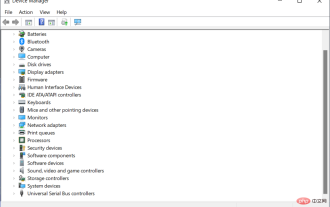 Microsoft Surface Pro 8 키보드가 작동하지 않나요? 지금 수정
Apr 25, 2023 pm 03:16 PM
Microsoft Surface Pro 8 키보드가 작동하지 않나요? 지금 수정
Apr 25, 2023 pm 03:16 PM
사용자들은 다양한 이유로 Microsoft Surface Pro 8 키보드가 제대로 작동하지 않는다고 보고했습니다. 동일한 오류가 발생하는 경우 올바른 위치에 있으므로 걱정하지 마십시오. 키보드의 기술적 문제는 키보드와 Surface 자체 간의 통신 문제, 소프트웨어 결함 또는 Windows 11에서 선택한 부적절한 키보드 설정으로 인해 발생하는 경우가 많습니다. 드라이버 업데이트의 중요성을 확인한 후 Microsoft Surface Pro 8 키보드가 작동하지 않는 문제를 해결하는 방법을 보여 드리겠습니다. 드라이버를 업데이트하는 이유는 무엇입니까? 항상 장치 드라이버가 최신 상태인지 확인하고 가능하면 정기적으로 업데이트하십시오. 이는 가능하게 할 뿐만 아니라
![Windows ISO 파일이 너무 큼 BootCamp 오류 [수정됨]](https://img.php.cn/upload/article/000/887/227/170831702395455.jpg?x-oss-process=image/resize,m_fill,h_207,w_330) Windows ISO 파일이 너무 큼 BootCamp 오류 [수정됨]
Feb 19, 2024 pm 12:30 PM
Windows ISO 파일이 너무 큼 BootCamp 오류 [수정됨]
Feb 19, 2024 pm 12:30 PM
Mac 컴퓨터에서 BootCampAssistant를 사용할 때 "Windows ISO 파일이 너무 큽니다"라는 오류 메시지가 표시되는 경우 ISO 파일 크기가 BootCampAssistant에서 지원하는 제한을 초과했기 때문일 수 있습니다. 이 문제에 대한 해결책은 다른 도구를 사용하여 ISO 파일 크기를 압축하여 BootCamp Assistant에서 처리할 수 있도록 하는 것입니다. BootCampAssistant는 Mac 컴퓨터에 Windows 운영 체제를 설치하고 실행하기 위해 Apple에서 제공하는 편리한 도구입니다. 사용자가 듀얼 부팅 시스템을 설정하여 시작 시 MacOS 또는 Wind를 사용하도록 쉽게 선택할 수 있습니다.
 Microsoft Surface Duo에서 Windows 11을 이중 부팅하는 방법은 다음과 같습니다.
Apr 29, 2023 pm 09:37 PM
Microsoft Surface Duo에서 Windows 11을 이중 부팅하는 방법은 다음과 같습니다.
Apr 29, 2023 pm 09:37 PM
Microsoft Surface Duo에 Windows 11 설치 아래 설명된 단계는 Surface Duo의 잠금 해제 및 AT&T 모델에 적용됩니다. Qualcomm Snapdragon 888 프로세서로 구동되는 Surface Duo2는 이 모듈과 완전히 호환되지 않습니다. 경고: Microsoft Surface Duo에서 Windows 11을 이중 부팅하는 방법을 알아보기 전에 장치 외부 백업을 수행하는 것을 잊지 마세요. 이는 내부 저장소의 파일을 포함하여 휴대폰에 있는 모든 데이터를 삭제해야 하기 때문입니다. 기기를 영구적으로 차단할 수 있으므로 현재 무엇을 하고 있는지 아는 경우에만 이 방법을 시도해 보세요.
 Surface Laptop Go 2 리뷰: 유쾌한 보급형 노트북
May 14, 2023 pm 03:49 PM
Surface Laptop Go 2 리뷰: 유쾌한 보급형 노트북
May 14, 2023 pm 03:49 PM
디자인: 새로운 Sage 색상으로 제공됩니다. 폴리카보네이트 베이스의 알루미늄으로 제작되었으며 스타일리시한 투톤 디자인을 가졌습니다. 포트에는 USB Type-A, USB Type-C, Surface Connect 및 헤드폰 잭이 포함됩니다. 새로운 Sage 색상 외에 Surface Laptop Go2 섀시는 이전 제품과 동일합니다. 실제로 새로운 색상은 무언가를 대체하기보다는 라인업을 보완합니다. 이것이 2022년의 새로운 색상이라고 해서 Microsoft가 공식적으로 확인하지는 않지만 다음 Surface Laptop 및 Surface Pro 키보드 보호 장치와 같은 다른 Sage Surface 제품을 볼 수 있을 것으로 예상할 수 있습니다.
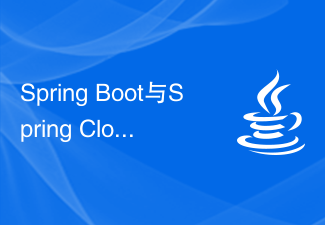 Spring Boot와 Spring Cloud의 차이점과 연결
Jun 22, 2023 pm 06:25 PM
Spring Boot와 Spring Cloud의 차이점과 연결
Jun 22, 2023 pm 06:25 PM
SpringBoot와 SpringCloud는 모두 개발자가 마이크로서비스 애플리케이션을 더 빠르게 구축하고 배포하는 데 도움이 되는 Spring Framework의 확장이지만 각각 다른 목적과 기능을 가지고 있습니다. SpringBoot는 Java 애플리케이션을 빠르게 구축하기 위한 프레임워크로, 개발자가 Spring 기반 애플리케이션을 더 빠르게 생성하고 배포할 수 있도록 해줍니다. 독립 실행형 실행 가능한 Spring 애플리케이션을 구축하는 간단하고 이해하기 쉬운 방법을 제공합니다.
 Surface Laptop 5에서 저장소/하드 드라이브를 업그레이드하는 방법
Apr 13, 2023 pm 08:22 PM
Surface Laptop 5에서 저장소/하드 드라이브를 업그레이드하는 방법
Apr 13, 2023 pm 08:22 PM
1단계: 데이터 백업 교체 프로세스를 시작하려면 Surface Laptop 5를 준비해야 합니다. 가장 중요한 것은 모든 데이터를 백업하는 것입니다. OneDrive와 같은 서비스를 사용하거나 외장 SSD 또는 하드 드라이브와 같은 오프라인 솔루션을 사용하는 것이 좋습니다. 새 SSD와 Windows의 클린 버전을 설치하게 됩니다. 프로세스가 완료되면 이러한 파일을 복사하여 Surface Laptop 5에 다시 복원할 수 있습니다. 백업용 외부저장장치를 찾고 있다면 삼성 T5
 Apple Studio Display를 지원하도록 Boot Camp가 업데이트되었습니다.
May 20, 2023 pm 11:34 PM
Apple Studio Display를 지원하도록 Boot Camp가 업데이트되었습니다.
May 20, 2023 pm 11:34 PM
Mac에서 Windows를 실행하는 IntelMac 사용자는 이제 BootCamp에서 드라이버를 업데이트하여 Apple의 StudioDisplay를 지원할 수 있습니다. Apple은 정기적으로 BootCamp를 업데이트하여 새로운 하드웨어에 대한 지원은 물론 일반적인 호환성 및 성능 개선을 도입합니다. 3월 소프트웨어 업데이트에서 Apple은 BootCamp가 새로운 StudioDisplay와 작동하도록 활성화했습니다. BootCamp를 버전 6.1.17로 가져오는 업데이트에는 두 가지 주요 지원 요소가 도입되었습니다. 첫째, StudioDisplay와의 호환성을 추가하여
 Surface Duo(128GB)(소프트웨어 포함)에 Windows 11을 설치하는 방법 및 자습서
Jun 03, 2023 pm 12:00 PM
Surface Duo(128GB)(소프트웨어 포함)에 Windows 11을 설치하는 방법 및 자습서
Jun 03, 2023 pm 12:00 PM
필수 파일 TWRP 이미지: twrp.img 분리: 별도의 Bootpack: DuoBoot.tar 사용자 정의 UEFI: boot.img Google의 플랫폼 도구(ADB 및 Fastboot) 원하는 ARM64 Windows 버전(특히 install.wim 파일). 이를 위해 UUPMediaCreator 드라이버 세트를 사용할 수 있습니다: SurfaceDuo-Drivers-Full.zip 경고 대용량 저장 모드에서 파티션을 생성하지 마십시오(ABL은 이름에 공백/공백이 포함되어 중단되므로). 이렇게 하면 Android 데이터가 모두 지워집니다. 귀하의 휴대전화로 인한 손상에 대해서는 책임을 지지 않습니다.



